首页 > 电脑教程
图文说明win7系统下网络适配器异常提示系统资源不足的处理
2021-12-10 03:59:05 电脑教程
今天教大家一招关于win7系统下网络适配器异常提示系统资源不足的解决方法,近日一些用户反映win7系统下网络适配器异常提示系统资源不足这样一个现象,当我们遇到win7系统下网络适配器异常提示系统资源不足这种情况该怎么办呢?我们可以 1、首先可以尝试更新该网卡的驱动程序,最匹配的是设备自带的驱动程序光盘,其次是设备官网下载匹配的驱动程序。 2、使用第三方软件更新驱动程序,因为此时电脑无法联网,所以可以到正常使用的电脑中下载带万能网卡驱动程序的软件,保存到U盘中,再插入有问题的电脑上进行自动更新下面跟随小编脚步看看win7系统下网络适配器异常提示系统资源不足详细的解决方法:
1、首先可以尝试更新该网卡的驱动程序,最匹配的是设备自带的驱动程序光盘,其次是设备官网下载匹配的驱动程序。

2、使用第三方软件更新驱动程序,因为此时电脑无法联网,所以可以到正常使用的电脑中下载带万能网卡驱动程序的软件,保存到U盘中,再插入有问题的电脑上进行自动更新。
3、注意要及时备份这个网卡驱动程序,以便重装系统用它还原。
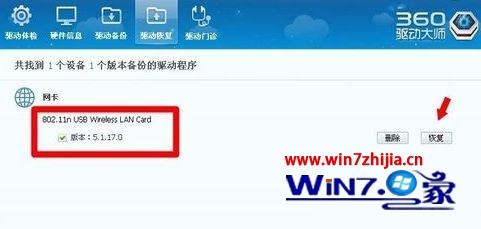
4、如果网卡驱动程序更新之后还是不行,可能是操作系统的问题导致的,在运行中输入CMD点击确定。
5、在命令符提示符中输入修复命令: sfc /scannow (回车执行)。

6、除此之外,磁盘异常也会引起这类问题,不妨对系统盘(通常是C盘)进行碎片整理。
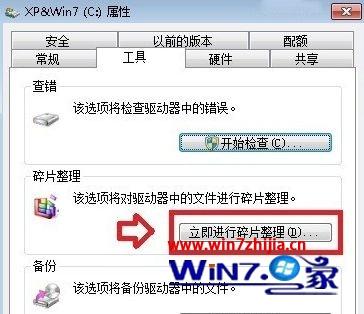
关于Win7系统下网络适配器异常提示系统资源不足如何解决就给大家介绍到这边了,如果你有遇到这样情况的话,就可以采取上面的方法来解决了,相信可以帮助到大家。
以上就是小编为大家带来的win7系统下网络适配器异常提示系统资源不足的解决方法还有不会的朋友可以按照上面的步骤来解决,相信这篇文章一定可以帮到大家!
相关教程推荐
- 2021-11-10 win7网络适配器驱动程序下载,win7旗舰版无法找到
- 2021-10-29 win7找不到网络适配器,win7找不到网络适配器怎么
- 2021-11-28 图文介绍xp系统网络适配器不见了的解决方法
- 2021-07-04 怎么设置xp系统本地连接和网络适配器不见了的修
- 2021-12-09 技术编辑搞定xp系统查看网络适配器的操作步骤
- 2021-12-01 小编为你演示xp系统网络适配器感叹号的具体方案
- 2021-11-21 小编为您xp系统网络适配器不见的具体方案
- 2021-12-06 大师练习win8系统网络适配器设置的还原技巧
- 2021-11-10 技术编辑帮你win8系统网络适配器感叹号的妙计
- 2021-06-05 技术员恢复win8系统添加虚拟网卡网络适配器的技
热门教程